Un errore 404 non trovato è un codice di stato HTTP che appare quando il server di un sito web non riesce a individuare la pagina che hai tentato di caricare. Di solito vedrai un errore 404 non trovato quando segui un collegamento o un segnalibro interrotto.
In questo articolo spiegheremo cos'è un errore 404 non trovato, come è causato e cosa puoi fare per risolverlo.
Che cosa causa l'errore 404 Non trovato
L'errore 404 non trovato è uno dei codici di errore più comuni su Internet. È un errore lato client che appare quando il server web non riesce a trovare la pagina specifica per l'URL.
Le cause più probabili dell'errore 404 non trovato sono:
Molti amministratori di siti web creano pagine di errore personalizzate per il codice di errore 404 non trovato, quindi potrebbe apparire in modo diverso a seconda del sito web che stai tentando di caricare.
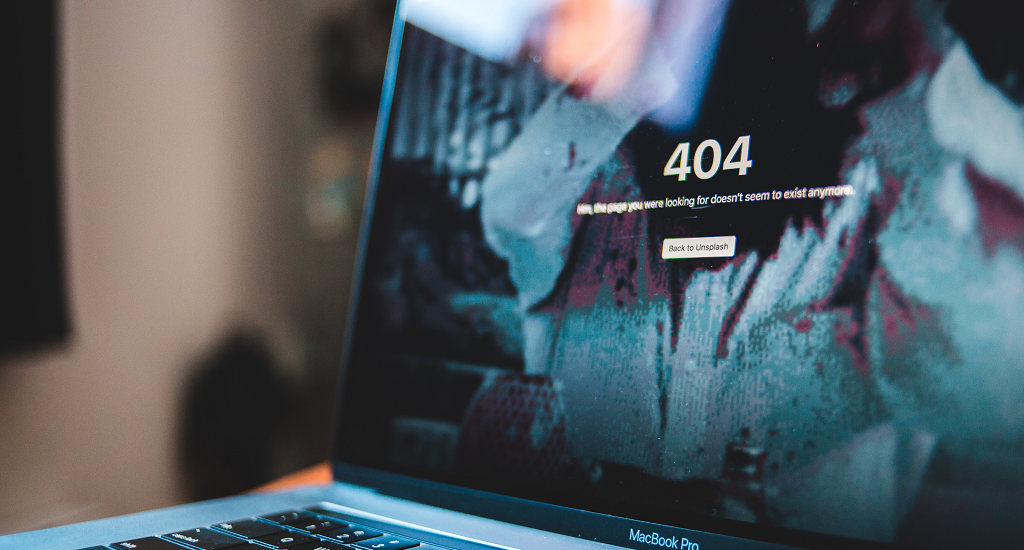
Alcuni nomi comuni per l'errore HTTP 404 sono:
L'errore 404 non trovato non è negativo solo per chi naviga sul Web. Se gestisci un sito web, l'errore significa che le persone che arrivano al tuo sito caricheranno la tua pagina, vedranno il codice di errore e se ne andranno dopo pochi secondi. La maggior parte delle persone non visiterà nuovamente la pagina. Può influire negativamente sul tuo SEO perché gli algoritmi di Google pensano che la tua pagina non corrisponda all’intento di ricerca dell’utente.
Soluzioni rapide
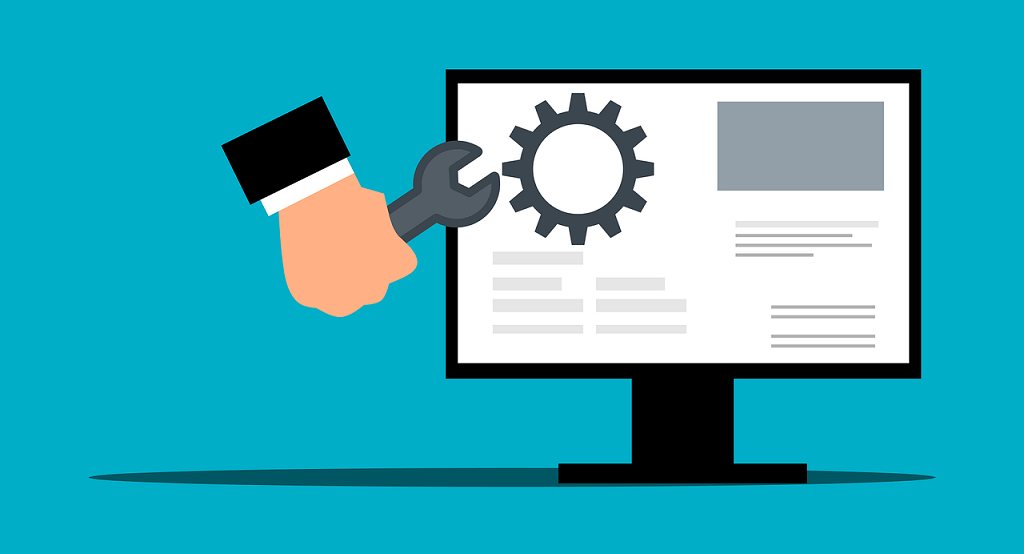
Ci sono alcune cose che puoi provare per correggere un errore 404, tra cui:
L'intero sito è inattivo
Se non riesci a caricare alcuna pagina dal sito web, è probabile che il sito non sia attivo. Utilizza un servizio come È giù in questo momento? per scoprire se c'è un problema con il sito. In alternativa, potresti andare sui social media (se si tratta di un sito popolare o se il sito ha le proprie pagine di social media) per vedere se qualcun altro ha lo stesso problema.
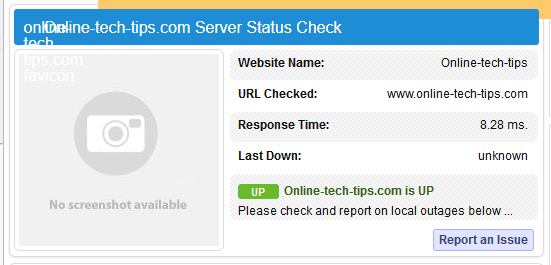
Se l'intero sito non funziona e il problema riguarda solo te, puoi provare alcune cose:
Come correggere l'errore 404 Non trovato sul mio sito web
Se sei un sito web o un amministratore e desideri trovare e rimuovere collegamenti interrotti dal tuo sito web per migliorare l'esperienza utente, prova a controllare Google Search Console. Questo strumento utilizza i web crawler per verificare la presenza di problemi nel tuo sito web, inclusi i collegamenti che fanno sì che gli utenti ricevano il codice di risposta dell'errore 404.
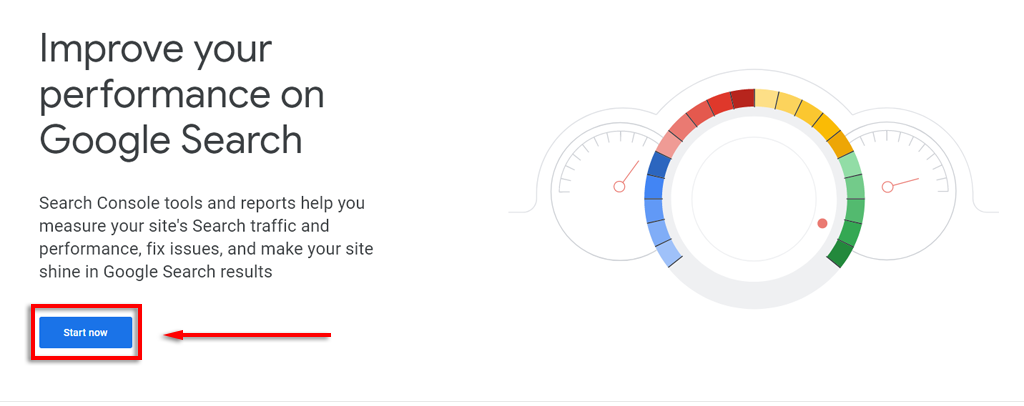
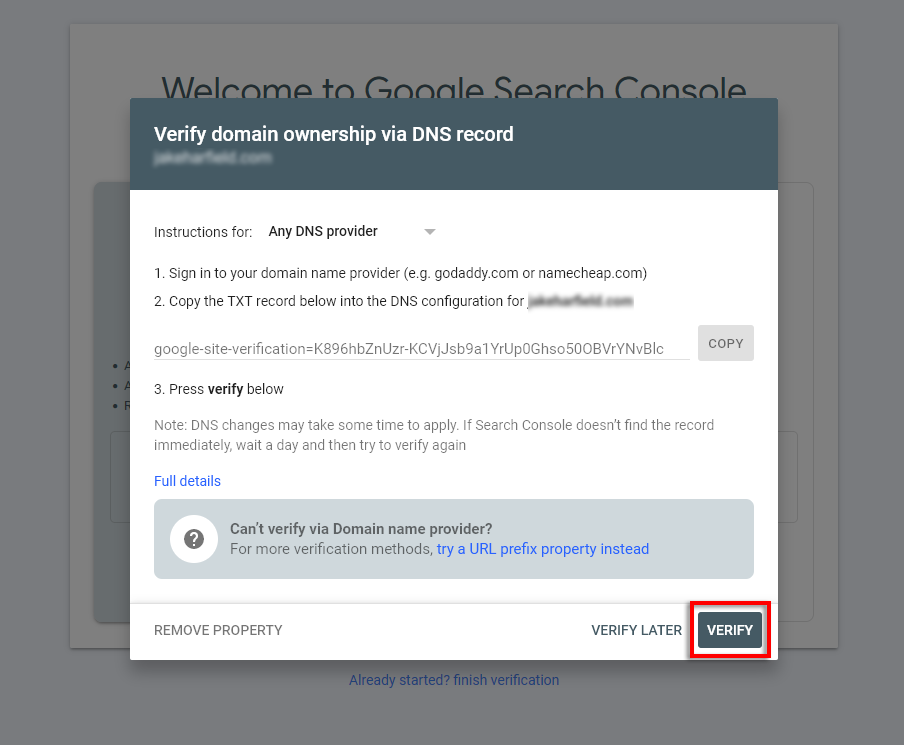
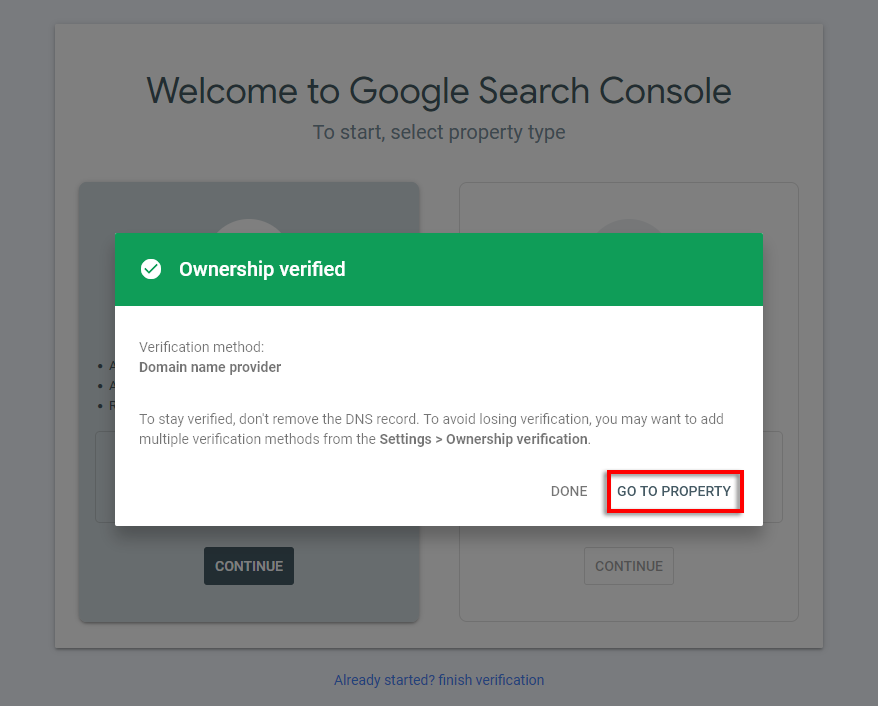
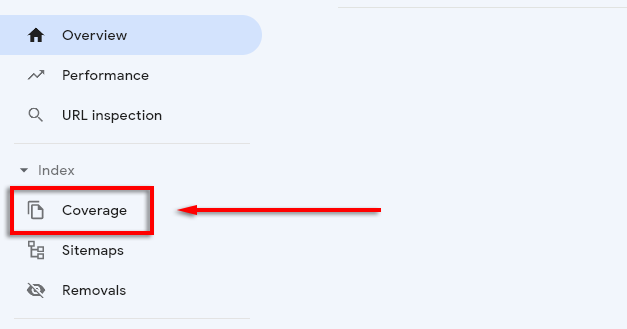
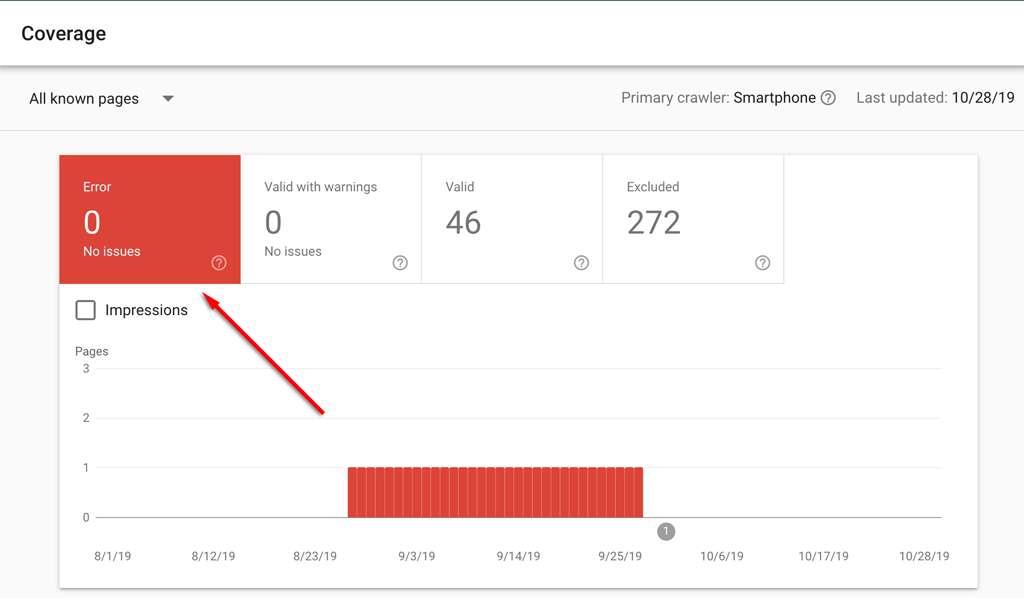
Se utilizzi WordPress, puoi correggere facilmente l'errore 404. Di solito, gli errori 404 sulla piattaforma WordPress sono causati da problemi con file .htaccess.
Correggi l'errore 404 sul tuo sito web procedendo come segue:
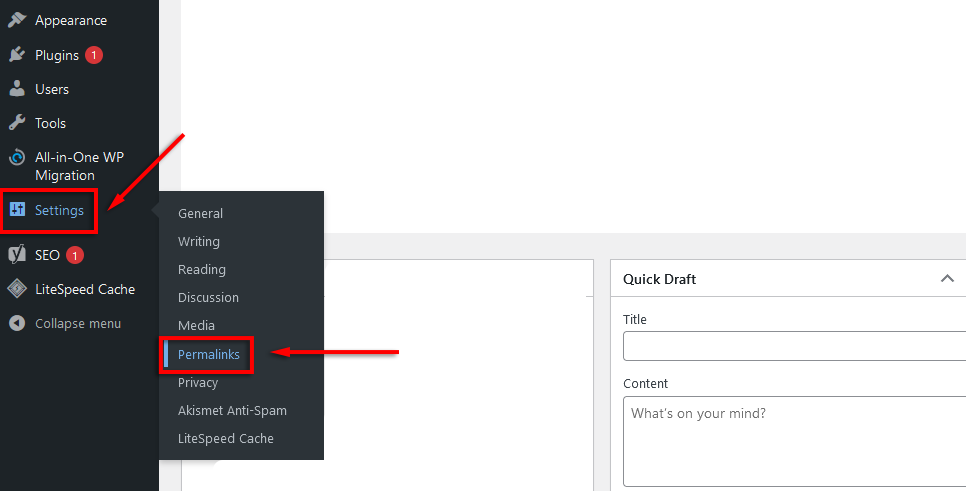
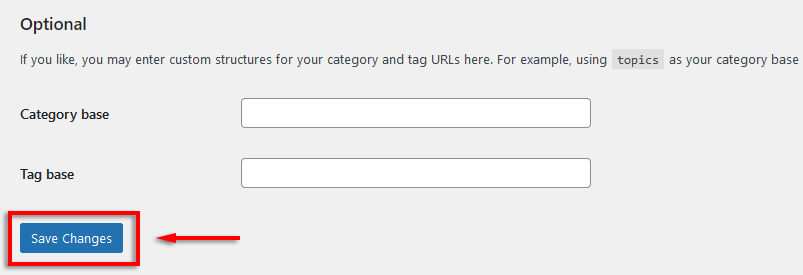
Questo dovrebbe riscrivere il file .htaccess e cancellare le regole di riscrittura, risolvendo il problema del codice di errore 404.
In alternativa, puoi utilizzare un controllo dei link inattivi come www.deadlinkchecker.com o SEMRush strumento di controllo.
Torna alla navigazione
Che tu sia un amministratore di un sito web o che tu stia semplicemente cercando di leggere un articolo, non c'è niente di peggio che vedere apparire l'errore 404. È uno dei codici di errore più comuni e frustranti, ma ora sai come risolverlo se ricompare.
.